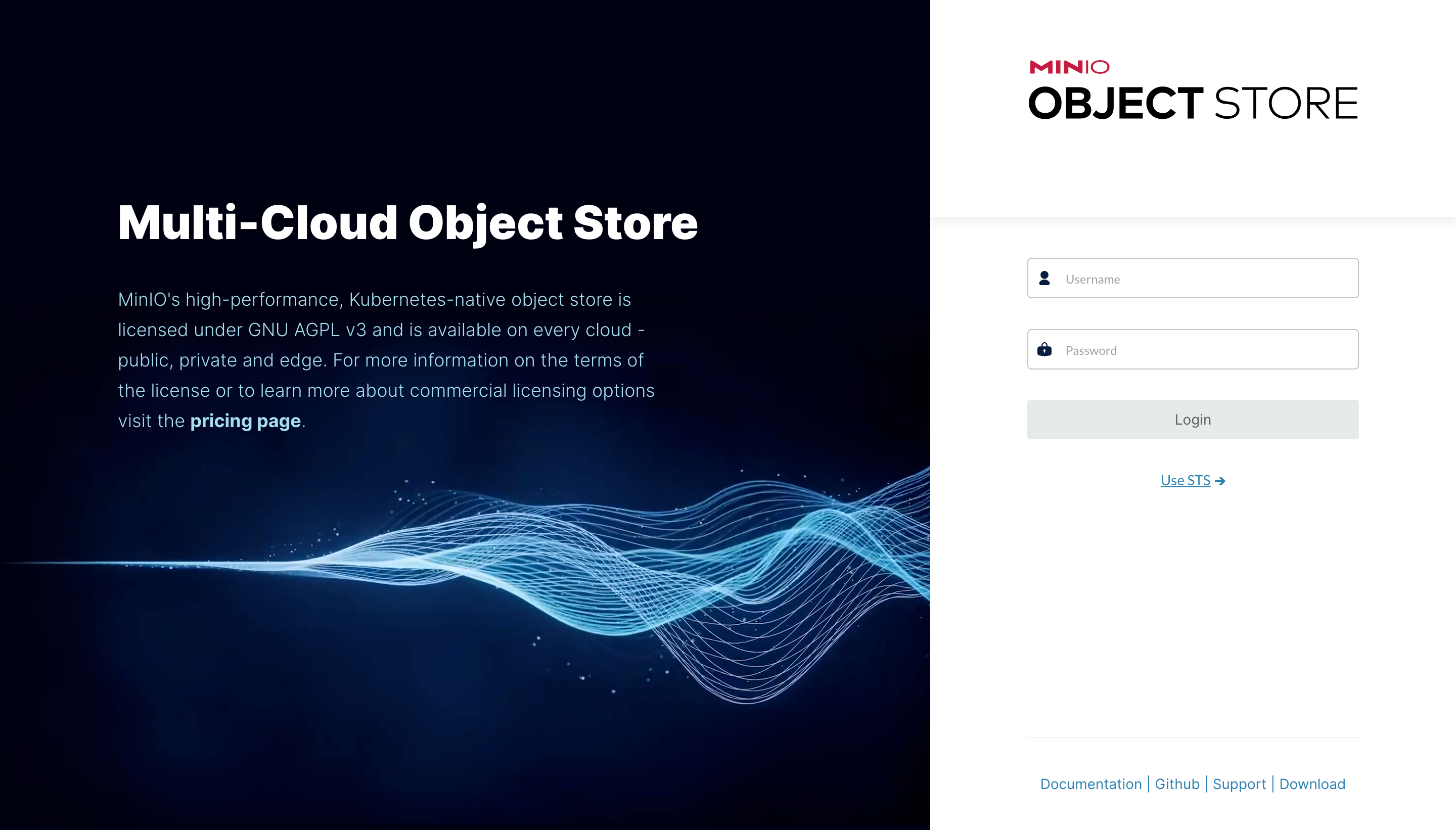MinIOとは
- Amazon S3と互換性のあるOSSのオブジェクトストレージ
- 2014年に設立されたMinIO, Inc.によって開発されている
- Amazon S3と互換性があるため、AWS CLIやAWS SDKからアクセス可能
- ただしAmazon S3が提供している全てのインタフェースをMinIOが提供しているわけではないため注意
- GitHubリポジトリ: https://github.com/minio/minio
Docker Composeの設定
docker-compose.yml
services:
minio:
# イメージは現時点で最新のものを指定している
image: quay.io/minio/minio:RELEASE.2023-01-12T02-06-16Z
container_name: minio
ports:
- 9000:9000
- 9001:9001
# ユーザ名/パスワードの設定
# 特に設定しない場合、minioadmin/minioadminが暗黙的に設定される
# ドキュメント: https://min.io/docs/minio/linux/administration/identity-access-management/minio-user-management.html
environment:
- MINIO_ROOT_USER=root
- MINIO_ROOT_PASSWORD=password
command: server /data --console-address ":9001"
# データの永続化
volumes:
- ./docker/minio/data:/data
コンテナの起動
# コンテナの起動
$ docker compose up -d
# 起動していることを確認
$ docker compose ps
NAME COMMAND SERVICE STATUS PORTS
minio "/usr/bin/docker-ent…" minio running 0.0.0.0:9000-9001->9000-9001/tcp
Web UIの操作
- Webブラウザ上で
http://localhost:9001を開くとMinIOのWeb UIにアクセスできる -
UsernameとPasswordにはdocker-compose.ymlに設定したMINIO_ROOT_USERとMINIO_ROOT_PASSWORDを入力する
- ログイン後の画面
- MinIOの一通りの操作が可能
- e.g. バケットの操作、オブジェクトの操作、ユーザの操作、監視、etc ...
各種方式で接続
- 事前にアクセスキーの発行が必要
- アクセスキーはMinIOのWeb UIから発行が可能
mcで接続
- MinIO Client(mc)からMinIOに接続してみる
- mcはMinIOの公式のクライアント
- GitHubリポジトリ: https://github.com/minio/mc
# mcのインストール
$ brew install minio/stable/mc
# バージョン確認
$ mc -v
mc version RELEASE.2023-01-11T03-14-16Z (commit-id=14c2e506fa78b53fb6db88bcf87d8f6d3fb6989e)
Runtime: go1.19.4 darwin/amd64
Copyright (c) 2015-2023 MinIO, Inc.
License GNU AGPLv3 <https://www.gnu.org/licenses/agpl-3.0.html>
# エンドポイントのエイリアスとアクセスキーの設定
# エイリアス名、エンドポイント、アクセスキー、アクセスシークレットキーの順で指定する
$ mc alias set minio http://localhost:9000 XXXXXXXXXX XXXXXXXXXXXXXXXXXXXX
Added `minio` successfully.
# バケットの確認
$ mc ls minio
[2023-01-17 15:32:49 JST] 0B test/
# バケット内のオブジェクトの確認
$ mc ls minio/test
[2023-01-17 15:33:27 JST] 94KiB STANDARD kazukichi.png
# オブジェクトのダウンロード(保存先はカレントディレクトリ)
$ mc cp minio/test/kazukichi.png .
...0/test/kazukichi.png: 94.45 KiB / 94.45 KiB ━━━━━━━━━━━━━━━━━━━━━━━━━━━━━━━━━━━━━━ 2.48 MiB/s 0s
# オブジェクトのアップロード
$ mc cp ./takashi.jpg minio/test
...-example/takashi.jpg: 15.23 KiB / 15.23 KiB ━━━━━━━━━━━━━━━━━━━━━━━━━━━━━━━━━━━━━ 580.18 KiB/s 0s
AWS CLIで接続
- インストール方法: https://docs.aws.amazon.com/ja_jp/cli/latest/userguide/getting-started-install.html
- GitHubリポジトリ: https://github.com/aws/aws-cli
# バージョン確認
$ aws --version
aws-cli/2.9.15 Python/3.9.11 Darwin/21.6.0 exe/x86_64 prompt/off
# 一時的にMinIOのアクセスキーを使用できるようにする
$ export AWS_ACCESS_KEY_ID=XXXXXXXXXX
$ export AWS_SECRET_ACCESS_KEY=XXXXXXXXXXXXXXXXXXXX
# バケットの確認
# エンドポイントにMinIOを指定する
$ aws --endpoint-url http://localhost:9000 s3 ls
2023-01-17 15:32:49 test
# バケット内のオブジェクトの確認
$ aws --endpoint-url http://localhost:9000 s3 ls s3://test/
2023-01-17 15:33:27 96712 kazukichi.png
# オブジェクトのダウンロード(保存先はカレントディレクトリ)
$ aws --endpoint-url http://localhost:9000 s3 cp s3://test/kazukichi.png .
download: s3://test/kazukichi.png to ./kazukichi.png
# オブジェクトのアップロード
aws --endpoint-url http://localhost:9000 s3 cp ./takashi.jpg s3://test/
upload: ./takashi.jpg to s3://test/takashi.jpg
Boto3で接続
- Boto3とはAWS SDK for Pythonのこと
- GitHubリポジトリ: https://github.com/boto/boto3
# インストール
$ pip install boto3
- ソースコード
import boto3
minio = boto3.resource(
's3',
endpoint_url='http://localhost:9000',
aws_access_key_id='XXXXXXXXXX',
aws_secret_access_key='XXXXXXXXXX',
)
# バケットの確認
print("buckets")
for bucket in minio.buckets.all():
print("> " + bucket.name)
print()
# バケット内のオブジェクトの確認
print("objects")
bucket = minio.Bucket("test")
for obj in bucket.objects.all():
print("> " + obj.key)
- 実行結果
$ python example.py
buckets
> test
objects
> kazukichi.png
> takashi.jpg